訪問して頂きありがとうございます。まさふくろーです。
この記事では、DataGridViewコントロールにコンボボックスを表示する方法をご紹介します。
DataGridViewコントロールにコンボボックスを表示する
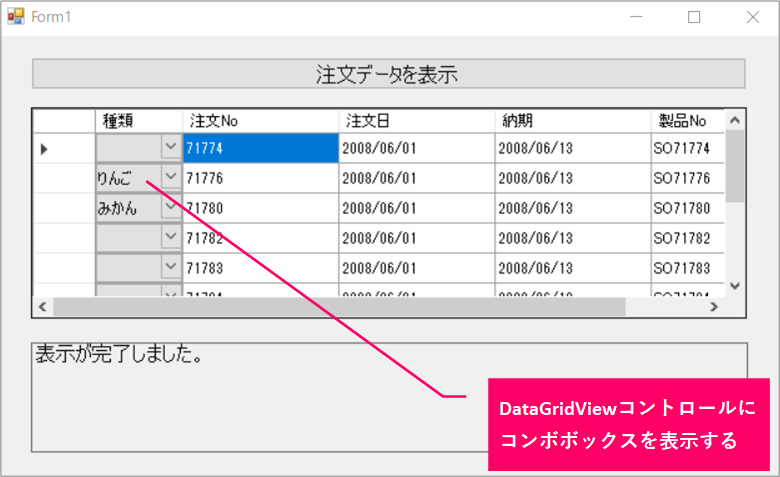
プロパティウィンドウでの設定
列ごとに設定するプロパティウィンドウの表示
フォームの「DataGridView」コントロールを選択します。

「DataGridView」コントロールの「▶」部分をクリックします。
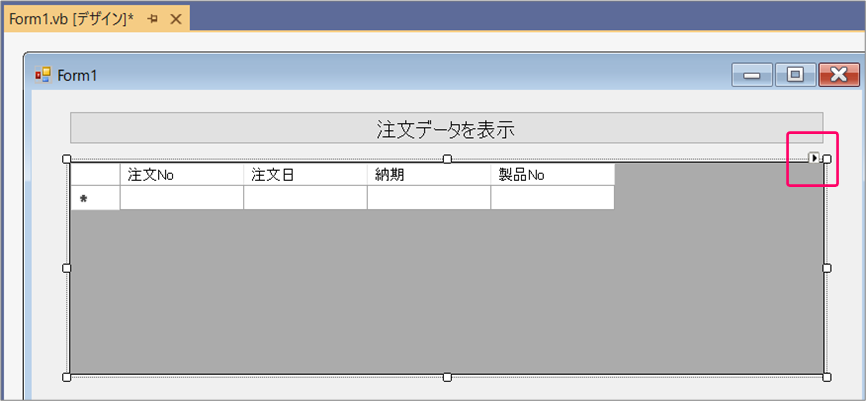
「列の編集」を選択します。
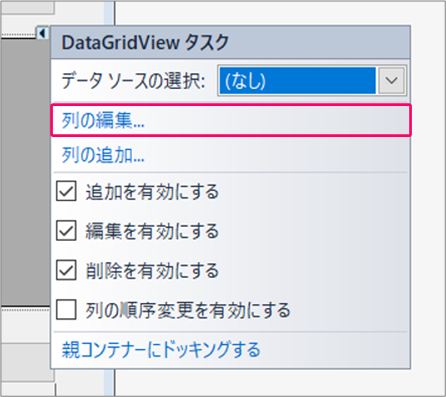
「追加」ボタンをクリックします。
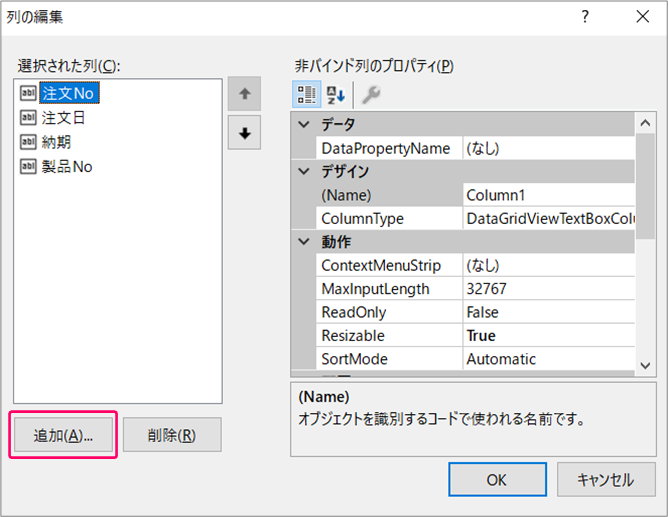
①型「DataGridViewComboBoxColumn」を選択⇒②ヘッダーテキスト「種類」と入力⇒③「追加」ボタンをクリックします。
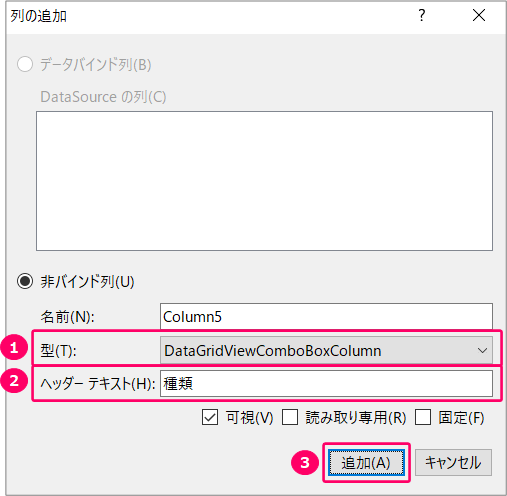
すると、「選択された列」項目に表示されます。
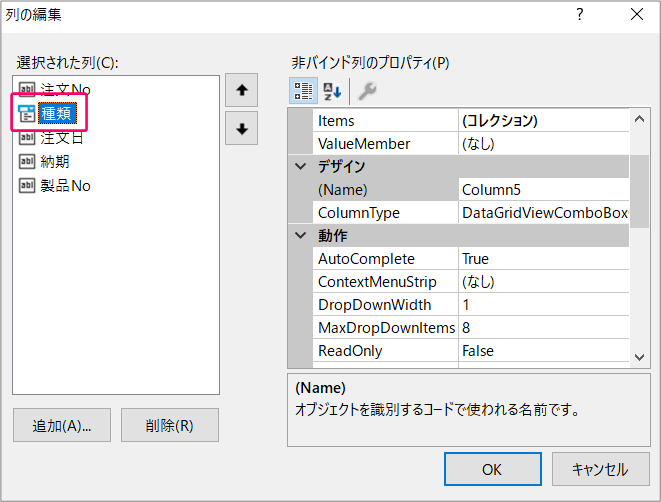
コンボボックスのリストに表示する項目を設定
「プロパティウィンドウ」にて、Items右端の「…」の部分をクリックします。
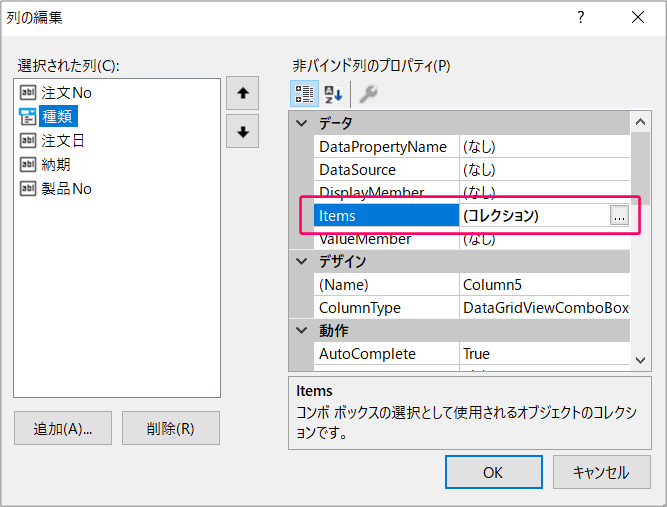
①コンボボックスのリストに表示する項目を入力⇒②「OK」ボタンをクリックします。
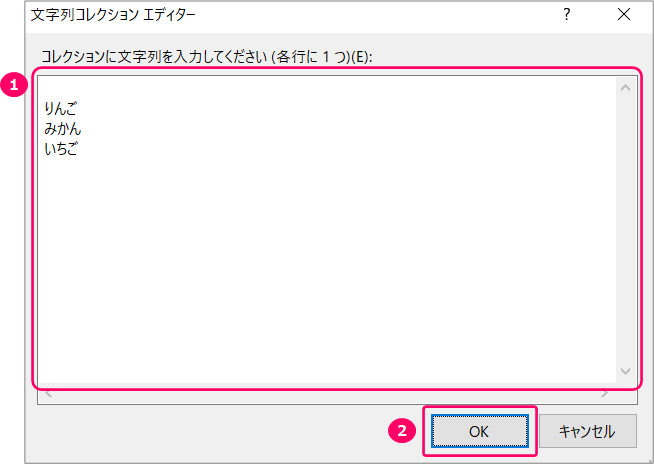
表示列の移動
上矢印ボタンをクリックし、コンボボックスの表示列を先頭に移動します。
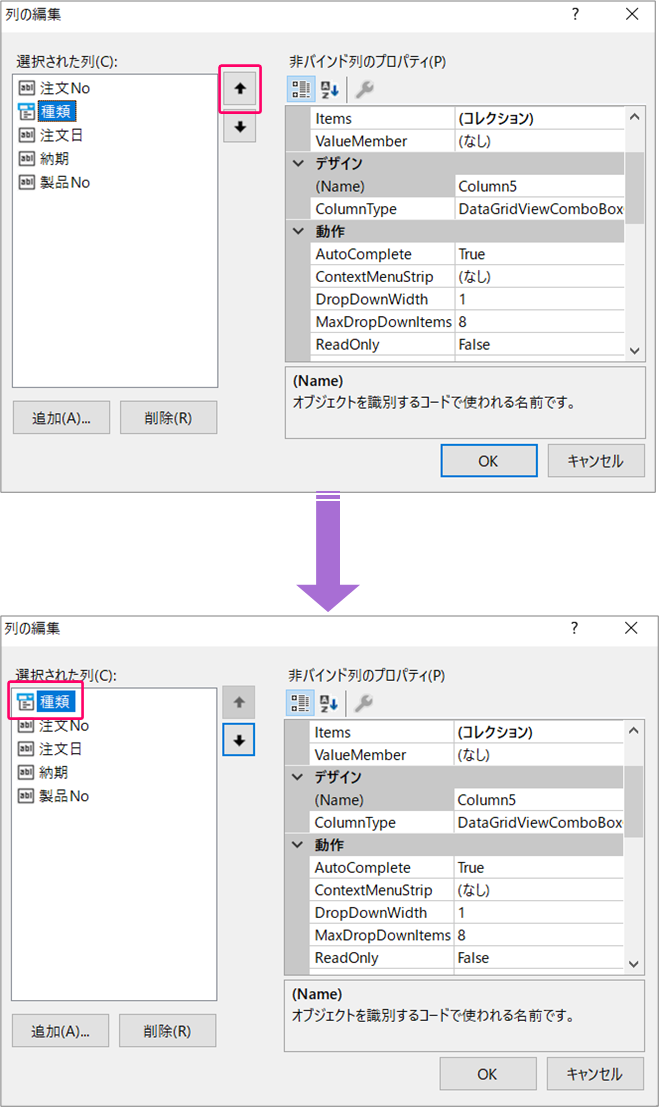
「OK」ボタンをクリックすると、「DataGridView」コントロールにコンボボックスが追加されます。
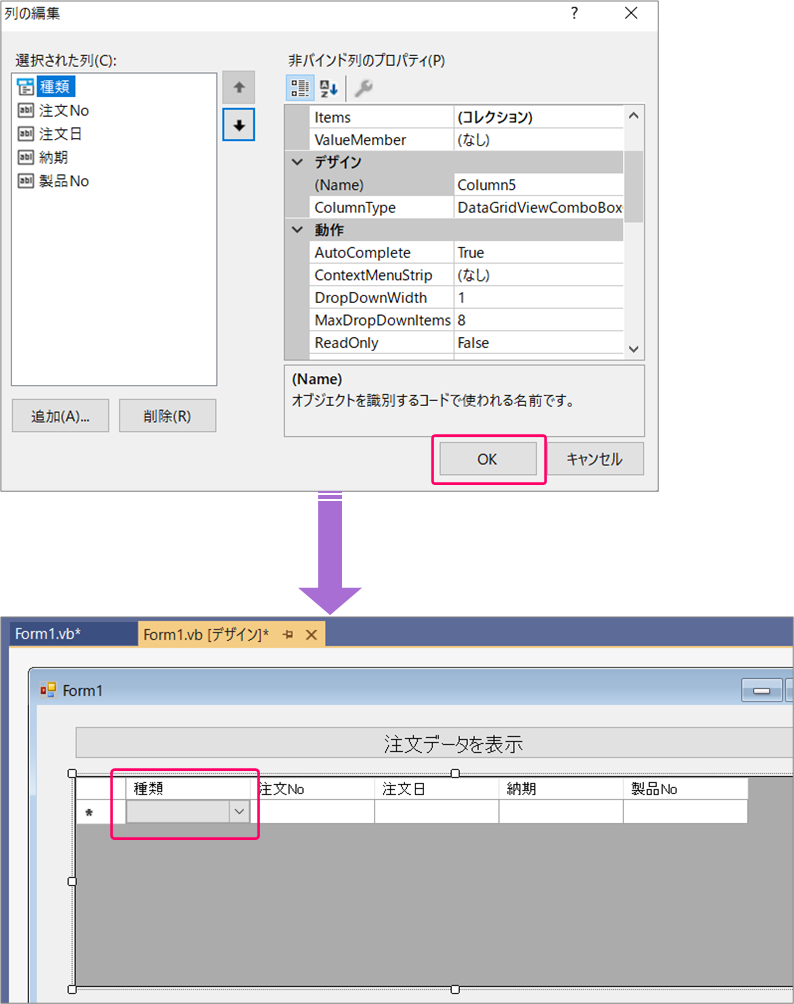
プログラムでの設定
DataGridViewComboBoxColumn.Items.Add(リストに追加する文字列)
DataGridView.Columns.Insert(挿入する場所を列インデックスで指定 , 挿入するDataGridViewColumn)
サンプルプログラム
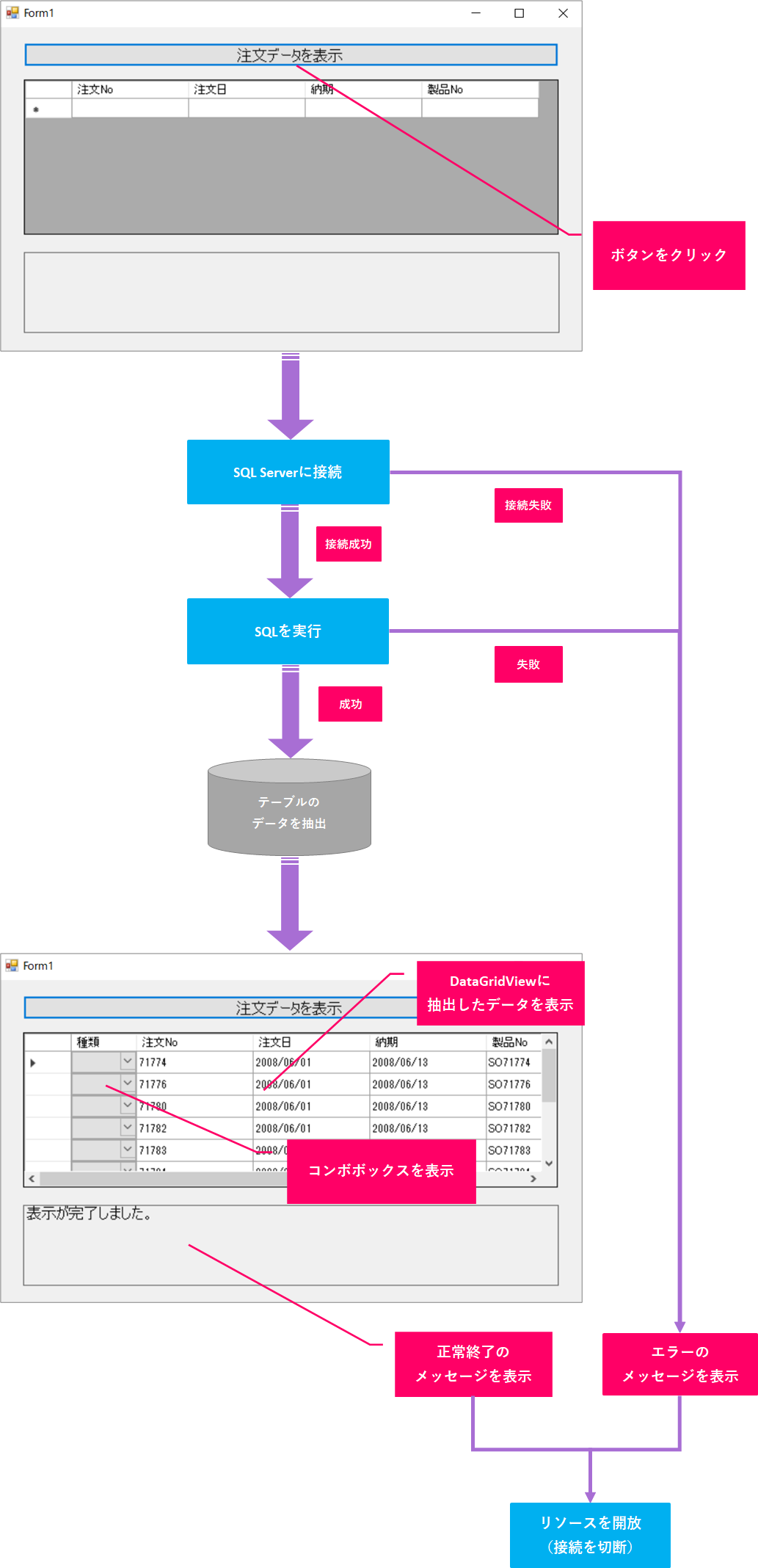
|
1 2 3 4 5 6 7 8 9 10 11 12 13 14 15 16 17 18 19 20 21 22 23 24 25 26 27 28 29 30 31 32 33 34 35 36 37 38 39 40 41 42 43 44 45 46 47 48 49 50 51 52 53 54 55 56 57 58 59 60 61 62 63 64 65 66 67 68 69 70 71 72 73 74 75 76 77 78 79 80 81 82 83 |
Public Class Form1 Private Sub Button1_Click(sender As Object, e As EventArgs) Handles Button1.Click Dim serverName As String = "TEST-PC\SQLEXPRESS" Dim dataBase As String = "AdventureWorksLT2017" Dim userid As String = "test" Dim pwd As String = "test" Dim dread As SqlClient.SqlDataReader Dim column As DataGridViewComboBoxColumn = New DataGridViewComboBoxColumn Try column.Items.Add(String.Empty) column.Items.Add("りんご") column.Items.Add("みかん") column.Items.Add("いちご") DataGridView1.Columns.Insert(0, column) DataGridView1.Columns(0).HeaderText = "種類" Using conn As New SqlClient.SqlConnection() conn.ConnectionString = " Data Source = " & serverName & ";Initial Catalog = " & dataBase & ";User ID = " & userid & ";Password =" & pwd conn.Open() Using cmd As New SqlClient.SqlCommand() cmd.Connection = conn cmd.CommandText = "SELECT * " & ControlChars.NewLine & "FROM SalesLT.SalesOrderHeader " & ControlChars.NewLine & "WHERE SalesOrderID BETWEEN @SalesOrderID_St AND @SalesOrderID_End " & ControlChars.NewLine & "ORDER BY SalesOrderID " & ControlChars.NewLine cmd.Parameters.Add("@SalesOrderID_St", SqlDbType.Int).Value = 71774 cmd.Parameters.Add("@SalesOrderID_End", SqlDbType.Int).Value = 71816 dread = cmd.ExecuteReader() Do While dread.Read() Dim iIdx As Integer Dim SalesOrder_ID As String, Order_Date As String, Due_Date As String, SalesOrder_Number As String iIdx = dread.GetOrdinal("SalesOrderID") SalesOrder_ID = dread.GetInt32(iIdx) iIdx = dread.GetOrdinal("OrderDate") Order_Date = dread.GetDateTime(iIdx) iIdx = dread.GetOrdinal("DueDate") Due_Date = dread.GetDateTime(iIdx) iIdx = dread.GetOrdinal("SalesOrderNumber") SalesOrder_Number = dread.GetString(iIdx) DataGridView1.Rows.Add(String.Empty, SalesOrder_ID, Order_Date, Due_Date, SalesOrder_Number) Loop End Using DataGridView1.Columns(0).Width = 70 Label1.Text = "表示が完了しました。" End Using Catch ex As Exception Label1.Text = Err.Description End Try End Sub End Class |
| 2 | 「注文データを表示」ボタンクリック時に以下処理を行う。 |
| 4~7 | 接続先データベースの情報を、変数に代入。 |
| 9 | DataGridViewComboBoxColumn型の変数「column」を宣言、インスタンス化。 |
| 13~16 | 「DataGridView」コントロールのコンボボックスに設定する項目を追加。 |
| 18 | 「DataGridView」コントロールの1列目に列を挿入する。 |
| 20 | 「DataGridView」コントロールの列ヘッダーに「種類」を表示する。 |
| 22 | SqlConnectionクラスのインスタンス化。(Usingステートメントでリソース開放を自動化) |
| 24~28 | ConnectionStringプロパティにデータベース情報を設定。 |
| 30 | データベースに接続。 |
| 32 | SqlCommandクラスのインスタンス化。(Usingステートメントでリソース開放を自動化) |
| 34 | SQL文を実行するために、24~28行目で設定したデータベース情報と同じ情報をConnection プロパティに設定。 |
| 36~40 |
レコードを抽出するSQL文をCommandTextプロパティに設定。 |
| 39行目の「@」マークは、以下42~43行目で設定するパラメータを使用する際に記述します。 | |
| 42 | 「SalesOrderHeader」テーブルの「SalesOrderID」列の開始番号に、値「71774」を設定する。 |
| 43 | 「SalesOrderHeader」テーブルの「SalesOrderID」列の終了番号に、値「71816」を設定する。 |
| 45 | SQL文(SalesOrderID列の値が71774~71816までのレコードを抽出する)を実行し、実行結果をSqlDataReader型の変数「dread」に代入。 |
| 47 | 変数「dread」の値が「True」の間(抽出したレコード件数分)、以下処理を繰り返す。 |
| 52 | 「SalesOrderID」列の列番号を取得し、Integer型の変数「iIdx」に代入。 |
| 53 | 「SalesOrderID」列の値を取得し、String型の変数「SalesOrder_ID」に代入。 |
| 55 | 「OrderDate」列の列番号を取得し、Integer型の変数「iIdx」に代入。 |
| 56 | 「OrderDate」列の値を取得し、String型の変数「Order_Date」に代入。 |
| 58 | 「DueDate」列の列番号を取得し、Integer型の変数「iIdx」に代入。 |
| 59 | 「DueDate」列の値を取得し、String型の変数「Due_Date」に代入。 |
| 61 | 「SalesOrderNumber」列の列番号を取得し、Integer型の変数「iIdx」に代入。 |
| 62 | 「SalesOrderNumber」列の値を取得し、String型の変数「SalesOrder_Number」に代入。 |
| 64 | DataGridViewコントロールにデータを表示する。(コンボボックスにはデータを表示しないので「Empty値」を設定) |
| 70 | DataGridViewコントロールの1列目(コンボボックス)の幅を70ピクセルにする。 |
| 72 | 処理が正常に終了したら、正常終了のメッセージをラベルに表示する。 |
| 76 | 処理の実行中にエラーが発生した場合、 |
| 78 | エラー内容を取得し、ラベルに表示する。 |
関連記事
DataGridViewコントロールのコンボボックスで選択した値を取得する
 【VB.NET】DataGridViewコントロールのコンボボックスで選択した値を取得するには?
【VB.NET】DataGridViewコントロールのコンボボックスで選択した値を取得するには?
DataGridViewコントロールにチェックボックスを表示する
 【VB.NET】DataGridViewコントロールにチェックボックスを表示するには?
【VB.NET】DataGridViewコントロールにチェックボックスを表示するには?
DataGridViewコントロールにボタンを表示する
 【VB.NET】DataGridViewコントロールにボタンを表示するには?
【VB.NET】DataGridViewコントロールにボタンを表示するには?
DataGridViewコントロールの列の幅を変更する
 【VB.NET】DataGridViewコントロールの列の幅を変更するには?
【VB.NET】DataGridViewコントロールの列の幅を変更するには?
DataGridViewコントロールにデータを表示する
 【VB.NET】DataGridViewコントロールにデータを表示するには?
【VB.NET】DataGridViewコントロールにデータを表示するには?
テーブルのデータを抽出する
データベースに接続
Usingステートメント
 【VB.NET】UsingステートメントでDisposeメソッドの呼び出しを自動化する
【VB.NET】UsingステートメントでDisposeメソッドの呼び出しを自動化する
構造化例外処理
最後まで読んでいただき、ありがとうございました!





